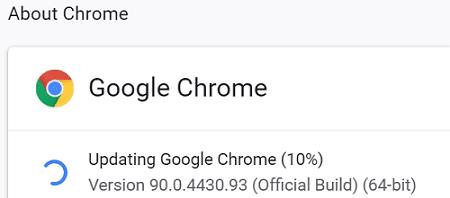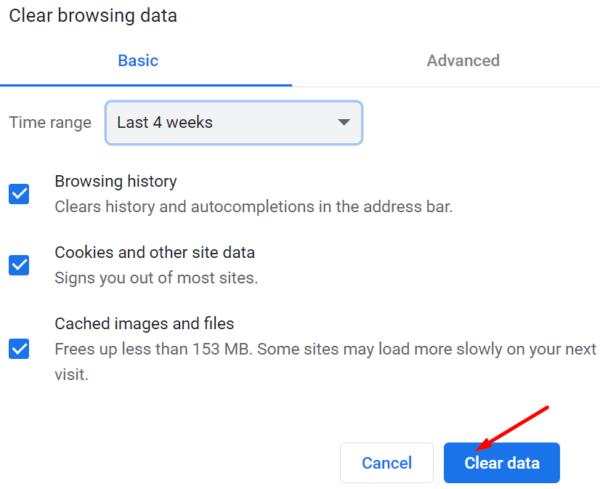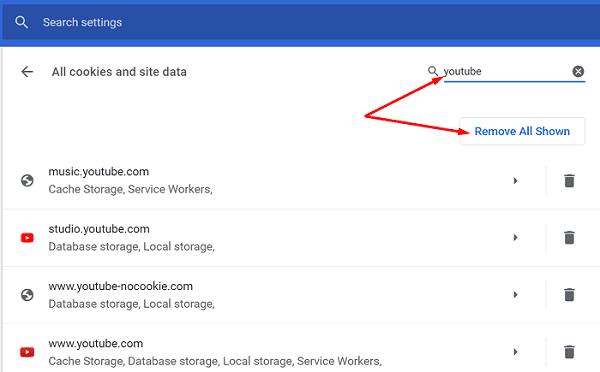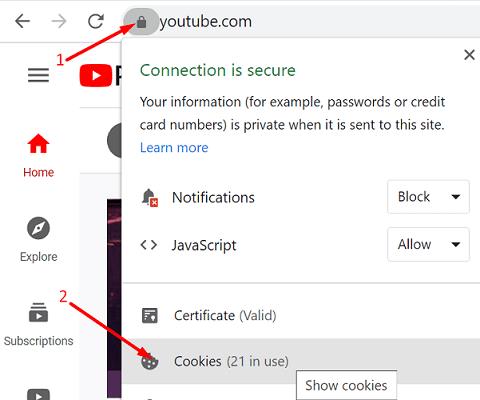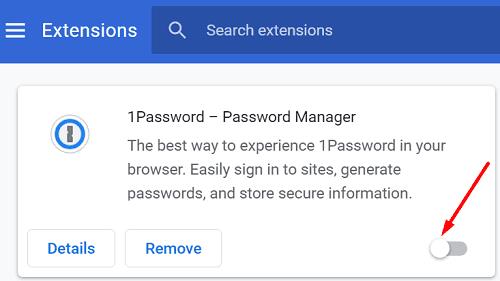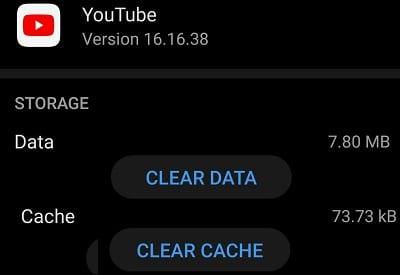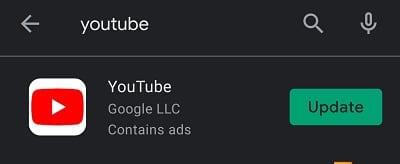Tartalomkészítőként a YouTube-hozzászólások olvasása kötelező. A pozitív megjegyzésekre is válaszolnia kell, hogy kapcsolatba lépjen közönségével és több feliratkozót szerezzen. A YouTube azonban néha nem tudja betölteni a megjegyzéseket, vagy egyszerűen üres négyzeteket jelenít meg szöveg helyett. Ugorjunk azonnal, és vizsgáljuk meg, hogyan oldhatja meg ezt a problémát.
Mi a teendő, ha nem látja a YouTube-megjegyzéseket
Ellenőrizze, hogy ez ismert probléma-e
Úgy tűnik, hogy a YouTube nem jeleníti meg a megjegyzéseket egy visszatérő hibának. Ez a hiba időnként visszatér. Tehát először is nyissa meg a közösségi médiát vagy a Google-t, és ellenőrizze, hogy a közelmúltban más felhasználók panaszkodtak-e ugyanarra a problémára.
Ellenőrizze a böngészőt
A lista következő lépéseként ellenőrizze, hogy a böngésző megfelelően működik-e. Bár bármelyik böngészővel elérheti a YouTube-ot, átmenetileg váltson Chrome-ra, és ellenőrizze, hogy a probléma megszűnt-e.
Ezután kattintson a További lehetőségek elemre , lépjen a Súgóba, és válassza a Chrome névjegye lehetőséget a böngésző legújabb verziójának telepítéséhez a gépére.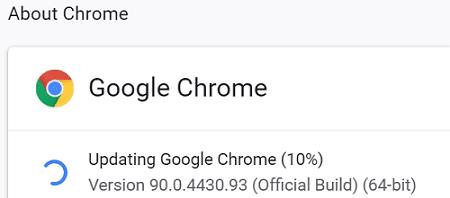
Ezenkívül törölje a böngésző gyorsítótárát és a cookie-kat a További beállítások → Előzmények → Böngészési adatok törlése menüpontban . Törölje az összes gyorsítótárat és cookie-kat az elmúlt 4 hétből.
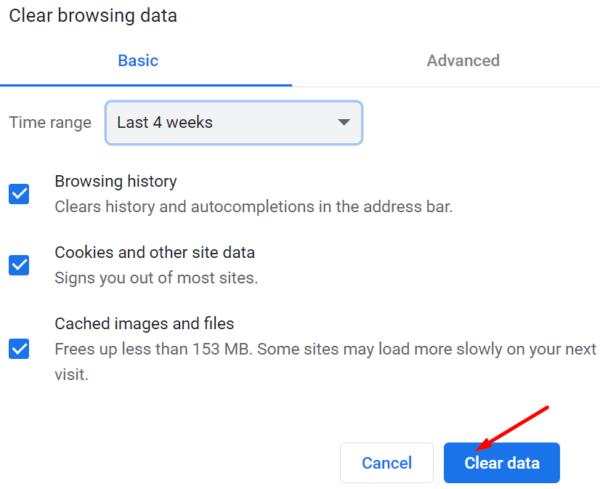
Ezután lépjen a Beállítások → Cookie-k és egyéb webhelyadatok → Összes cookie és webhelyadat megjelenítése menüpontra → írja be a „youtube” kifejezést a keresőmezőbe → kattintson az Összes látható eltávolítása opcióra.
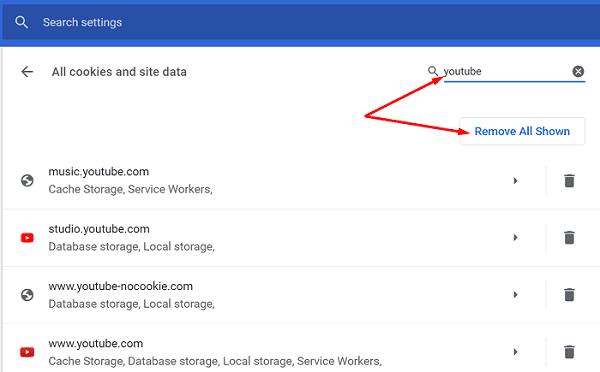
Másik megoldásként rákattinthat a YouTube URL-címének bal oldalán található Zárolás ikonra , kattintson a Cookie-k elemre , majd törölje a youtube.com cookie-jait. Frissítse a lapot, és ellenőrizze az eredményeket.
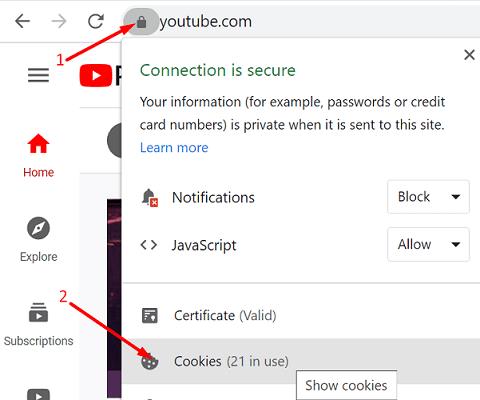
Végül, de nem utolsósorban, tiltsa le az összes böngészőbővítményt, hogy megbizonyosodjon arról, hogy azok nem zavarják a YouTube szkriptjeit. Gyors emlékeztetőül: a hirdetésblokkolók és az adatvédelmi bővítmények köztudottan megtörik a felkeresett weboldalak szkriptjeit. Lépjen a További beállítások → További eszközök → Bővítmények → manuálisan kapcsolja ki az összes bővítményt.
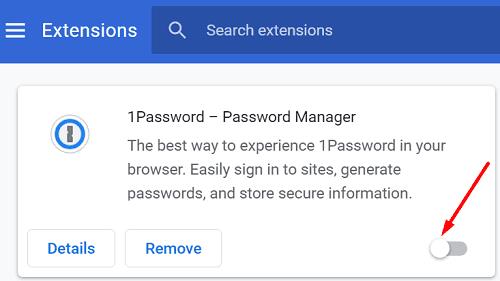
Ha a probléma továbbra is fennáll, telepítse újra a böngészőt.
Ha a YouTube mobilalkalmazást használod, lépj a Beállítások menübe , koppints az Alkalmazások elemre , majd válaszd a YouTube lehetőséget . Lépjen a Tárhely elemre, és nyomja meg a Gyorsítótár törlése gombot.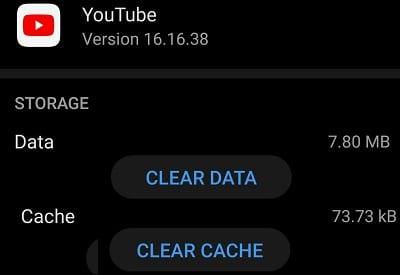
Frissítse a YouTube alkalmazást
Ha Androidot használsz, mindenképpen frissítsd YouTube alkalmazásodat a legújabb verzióra. Indítsa el a Google Play Áruház alkalmazást , írja be a „youtube” kifejezést, és nyomja meg a Frissítés gombot.
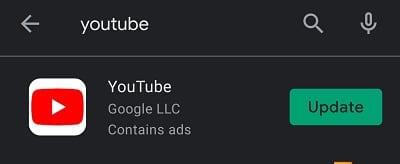
Ha a probléma továbbra is fennáll, távolítsa el a YouTube-ot, indítsa újra az eszközt, és telepítse újra az alkalmazást.
Jelentkezz ki YouTube-fiókodból
Jelentkezzen ki YouTube-fiókjából, és indítsa újra az eszközt. Várj két-három percet, amíg teljesen újra online leszel, majd jelentkezz be. Ha kijelentkezel, majd újra bejelentkezel, új kapcsolatot hozol létre a YouTube szervereivel. Ellenőrizze, hogy a kapcsolat frissítése megoldotta-e a problémát.
Következtetés
Ha a böngészője nem jelenít meg YouTube-megjegyzéseket, akkor a gyorsítótár és a cookie-k valószínűleg megzavarják a YouTube szkriptjeit. Törölje a gyorsítótárat, tiltsa le a bővítményeket, és frissítse a böngészőt. Frissítse a YouTube-ot, és ellenőrizze az eredményeket. Ha a hiba nem szűnik meg, telepítse újra a böngészőt, vagy váltson másik böngészőre. Kattintson az alábbi megjegyzésekre, és tudassa velünk, melyik megoldás vált be Önnek.